CS GO Video Ayarlarının Kaydedilmemesi Hatasını Düzeltin
Çeşitli / / April 03, 2023

Birinci şahıs atış yapan bir çevrimiçi oyun olan Counter-Strike: Global Offensive tamamen ekip çalışması, silah oyunu ve strateji ile ilgilidir. Oyun Windows PC, OS X, Xbox 360 ve PlayStation 3'te oynanabilir. Counter-Strike serisinin en son sürümü olan bu oyun, oyun içi dahil olmak üzere birçok yeni özelliğe sahiptir. oyunculara tur kazandıklarında, düşmanları öldürdüklerinde ve belirli silahlar. Ayrıca oyundaki grafikler oyunu daha sevimli ve bağımlılık yapıyor. Sonuç olarak CS GO, aksiyon dolu güzel bir zamanın tadını çıkaran oyuncular için yapılmış heyecan verici bir oyundur. CS GO oynarken, şimşek, gölgeler ve ekranı rahat bir şekilde görüntülemenize son derece yardımcı olan bu tür daha birçok özelliği içeren oyun içi video ayarlarını değiştirebilirsiniz. Ancak, bu video ayarlarının değiştirilmesi bazen zor olabilir. CS GO'yu kaydetmeyen video ayarları, birçok oyuncu tarafından bildirilen yaygın bir sorundur. Aynı sorunla karşılaşan biriyseniz, kılavuzumuzu eksiksiz bir şekilde izleyin ve kaydedilmeyen video ayarlarını düzeltmenize yardımcı olabilecek birden çok yöntemle tanışın.

İçindekiler
- CS GO Video Ayarlarının Kaydedilmemesi Hatası Nasıl Düzeltilir
- Yöntem 1: Video Ayarları Özelliklerini Değiştirin
- Yöntem 2: HUD'yi yeniden yükleyin
- Yöntem 3: Oyun Dosyalarının Bütünlüğünü Doğrulayın (Steam'de)
- Yöntem 4: CS GO'yu Yeniden Yükleyin
- Yöntem 5: CS GO Steam Desteği ile İletişime Geçin
CS GO Video Ayarlarının Kaydedilmemesi Hatası Nasıl Düzeltilir
Genellikle kullanıcılar, yeniden başlattıktan sonra tekrar maksimize edilen görsel ayarları düşürürken video ayarlarının kaydedilmemesi sorununu bildirir. Ayrıca, ayarları otomatikten değiştirirken sorunla karşılaşıldı. Bu nedenle, sorunun CS GO'nun video ayarları özelliklerinde olması önerilir. Ayrıca kurulum dosyasının oyun bozuk olabilir ve bu nedenle, bu sorundan kurtulmak için yeniden yükleme önerilir.
Bu sorun oldukça yaygın olsa da, aşağıda verilen bazı sorun giderme yöntemleri kullanılarak kolayca çözülebilir, bu nedenle bu düzeltmeleri etiketleyin ve sizin için uygun olanı bulun:
Yöntem 1: Video Ayarları Özelliklerini Değiştirin
Counter-Strike'ın video ayarları özelliklerini değiştirmek, bahsedilen sorunu aşmak için etkili bir yol olmuştur. Bu nedenle, bu ayarları değiştirmek için aşağıda verilen adımları izleyin:
1. basın Windows + Eanahtarlar açmak için birlikte Dosya Gezgini.
2. Şimdi, aşağıdakilere gidin yol.
C:\Program Dosyaları (x86)\Steam\userdata\278162900\730\local\cfg
Not: Konum yolu, Steam uygulamasını PC'nizde nereye yüklediğinize göre değişebilir.

3. Ardından, sağ tıklayın video.txt ve seç Özellikler menüden.
4. Şimdi, işaretini kaldırın Sadece oku kutusuna tıklayın ve TAMAM.
Yöntem 2: HUD'yi yeniden yükleyin
Video ayarlarının CS GO'yu kaydetmemesine yardımcı olan bir sonraki yöntem HUD'yi yeniden yüklemektir. HUD, oyun sırasında oyuncuya oyun görüntüsünü bozmadan bilgi sağlamak için kullanılan bir uyarı ekranıdır. Yeniden yüklemek, genellikle video ayarlarını değiştirmekte zorlanan oyuncular için oldukça faydalıdır. Bir komut kullanarak HUD'yi başarıyla yeniden yüklemek için aşağıdaki adımları takip edebilirsiniz:
1. Oyuna Git Ayarlar, Tıklamak oyun, Ve Geliştirici Konsolunu Etkinleştir(-) ile EVET.
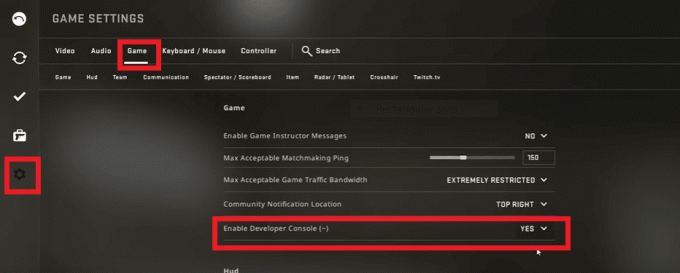
2. Artık geliştirici konsolu açık. Komutunuzu girip üzerine tıklayabilirsiniz. Göndermek.

3. Uygulamak hud_reloadscheme tüm komutları özel değişikliklere uygulayarak HUD'yi yeniden yükleme komutu.
4. ve yürüt cl_reload_hud CS GO HUD'daki tüm değişiklikleri iptal etmek ve varsayılan ayarlara dönmek için komut.
Ayrıca Oku: Steam Otomatik Güncellemeyi Devre Dışı Bırakma
Yöntem 3: Oyun Dosyalarının Bütünlüğünü Doğrulayın (Steam'de)
Steam kullanıcıları çevrimiçi oyunlarda sorunlarla karşılaşabilir. Bozuk oyun dosyalarının indirilmesi, oyunun özelliklerini etkileyebilir ve bazen oyunun tamamen başlatılmasını engelleyebilir. Bu durumda, sorun CS GO video ayarlarının kaydedilmemesi şeklinde ortaya çıkabilir, bu nedenle Steam'de bu oyun dosyalarının bütünlüğünü doğrulamanız gerekir. Nasıl olduğunu bilmiyorsanız rehberimiz, Steam'de Oyun Dosyalarının Bütünlüğü Nasıl Doğrulanır? bu konuda size yardımcı olabilir.
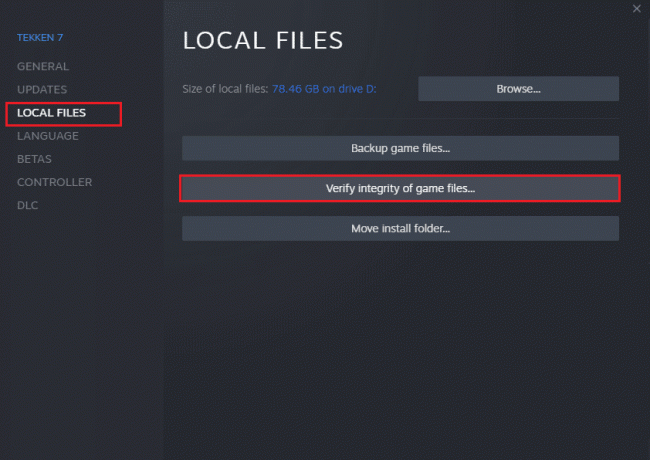
Yöntem 4: CS GO'yu Yeniden Yükleyin
Video ayarlarının CS GO'yu kaydetmemesi durumunda kalan son seçenek, eğer başka hiçbir yöntem yardımcı olmazsa, CS GO'yu kaldırıp yeniden yüklemektir. Oyunu yeniden yüklemek için aşağıdaki adımları izleyin:
1. basın Windows tuşu, tip Buhar ve tıklayın Açık.

2. git KÜTÜPHANE ana sayfasından menü.

3. bulun CS GO oyunu ve üzerine sağ tıklayın ve seçin Kaldır seçenek.
4. Tekrar tıklayın Kaldır oyunu kaldırdıktan sonra Steam uygulamasını onaylamak ve kapatmak için.

5. Şimdi, başlat Dosya Gezgini.

6. Konuma gidin yol aşağıda verilen.
C:\Program Dosyaları (x86) \Steam\steamapps\common

7. seçin Counter Strike oyun klasörüne basın ve Silmekanahtar çıkarmak için, ardından bilgisayarı yeniden başlat.
8. Şimdi, başlat Buhar uygulama ve arama CS GO ve aşağıdaki resimde vurgulanan oyunu seçin.

9. Burada, üzerine tıklayın Oyun oynamak Oyunu indirmek için seçenek.

10. Nihayet, kurulum için konum seçin ve üzerine tıklayın Sonraki > oyunu yüklemek için düğme.
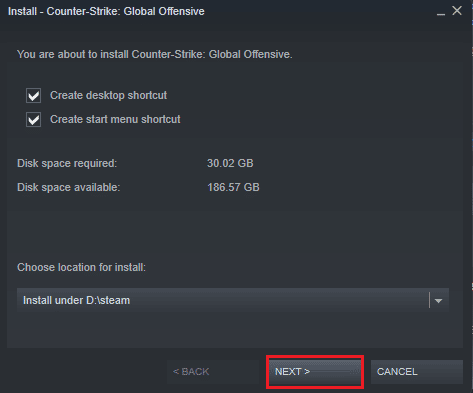
Ayrıca Oku:Harici Sabit Diske Steam Oyunları Nasıl İndirilir
Yöntem 5: CS GO Steam Desteği ile İletişime Geçin
Yukarıdaki yöntemlerden hiçbiri CS GO video ayarlarının kaydedilmemesi sorununu çözmezse CS GO Steam destek sayfasına gidebilir ve çözümleri bulmak için sorununuzu girebilirsiniz.
1. ziyaret edin CS GO Steam destek sayfası tarayıcınızdan.
2. Tıklamak Daha kişiselleştirilmiş seçenekler için oturum açın.
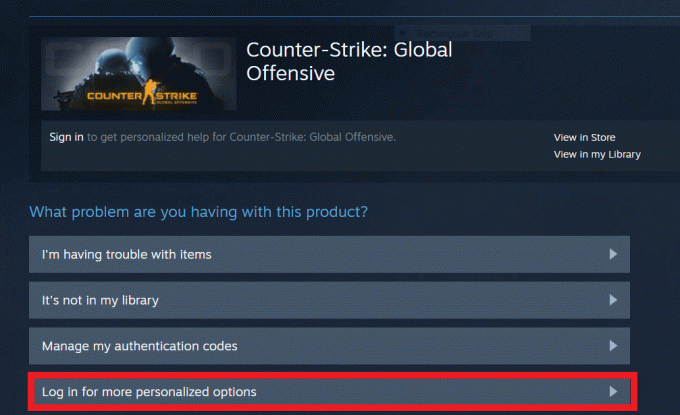
3. Girin Giriş kimlik.
4. Şimdi, sorununuzu ayrıntılı bir şekilde açıklayın.
Ayrıca Oku: Windows 10'da Steam VR Hatası 306'yı Düzeltin
Sıkça Sorulan Sorular (SSS)
S1. CS GO kayıtlı ayarlarını nerede bulabilirim?
Cevap. CS GO kayıtlı ayarlarını açmak için verilen konuma gidin yol.
C:\Program Dosyaları (x86)\Steam\steamapps\common\Counter-Strike Global Offensive\csgo\cfg
S2. CS GO'da video ayarlarını nasıl değiştirebilirim?
Cevap. öğesine erişerek CS GO'da video ayarlarını değiştirebilirsiniz. Özellikler oyunun bulunduğu bölüm BuharKütüphane. Özellikler'i açtığınızda, Başlatma Seçeneğive orada ayarları değiştirebilirsiniz.
S3. CS GO ayarlarımı neden kaydedemiyorum?
Cevap. CS GO ayarlarını kaydedemiyorsanız, bunun için bir konum belirlemeyi deneyin. Sen de yapabilirsin Head-Up Display'i (HDU) yeniden yüklemeyi deneyin Bu sorunu düzeltmek için.
S4. CS GO'da hangi video ayarlarının yapılması gerekiyor?
Cevap. CS GO'da deneyebilirsiniz çözünürlüğü değiştirmek, en boy oranı, yenileme hızı, Ve ölçekleme modu.
S5. CS GO için hangi çözünürlük önerilir?
Cevap. En iyi CS GO deneyimini yaşamak için, önerilen çözünürlük1280×60 bir ile 4:3 en boy oranı.
Tavsiye edilen:
- Roku Hesabınızı Nasıl Değiştirirsiniz?
- Windows 10'da Star Citizen Çökmesini Düzeltin
- Windows 10'da CS GO Güncelleme İndirme Hatasını Düzeltin
- CSGO'da Güvenilir Olmayan Bağlantı Nasıl Onarılır
Çözünürlük ve yenileme hızı gibi birkaç video ayarını değiştirmek, oyunu oynarken görsel deneyimi geliştirmek için kabul edilir. Bu ayarlarda yapılan değişiklikleri uygularken sorunlarla karşılaşmak kendi başına göz korkutucu bir deneyimdir ve bu nedenle, dokümanımızın size şu konularda yardımcı olabileceğini umuyoruz: CS GO video ayarları kaydedilmiyor detaylı bir yapıdadır. Lütfen sorularınızı veya varsa önerilerinizi aşağıdaki yorum bölümüne bırakın.



